Konvertieren, bearbeiten und komprimieren Sie Videos/Audios in über 1.000 Formaten in hoher Qualität.
So erstellen Sie hochwertige Zeitlupenvideos auf allen Geräten
Wie erstellt man ein hochwertiges Zeitlupenvideo? Können vorhandene Videos in Zeitlupenvideos umgewandelt werden? Welches ist das richtige Tool für Plattformen wie Android-Smartphones, Apple-Smartphones und PCs? Auch Medienplattformen wie TikTok, Instagram usw. können Zeitlupenvideos erstellen, aber wie funktioniert das? Dieser Artikel stellt die Erstellung von Zeitlupenvideos und die praktische Software dafür vor.
Führerliste
So erstellen Sie ein Video in Zeitlupe auf einem iPhone Erstellen Sie ein Zeitlupenvideo auf Android-Telefonen Verwenden Sie soziale Medien, um Zeitlupenvideos zu erstellen Der Schritt des leistungsstarken Editors macht ein Video in Zeitlupe Erstellen Sie mit CapCut ein Zeitlupenvideo Erstellen Sie ein Zeitlupenvideo mit Adobe Premiere ProSo erstellen Sie ein Video in Zeitlupe auf einem iPhone
Das iPhone ist eines der wenigen Geräte, das Zeitlupenvideos erstellen kann. Natürlich kann es das Video auch in Zeitlupe umwandeln. Daher gibt es zwei Kategorien: vor der Aufnahme und nach der Aufnahme. Wenn Sie nach der Aufnahme ein Zeitlupenvideo erstellen möchten, können Sie iMovie verwenden. Es ist auf Ihrem iPhone vorinstalliert und muss nicht heruntergeladen werden. Es ist einfach zu bedienen und bietet zusätzliche Bearbeitungsfunktionen wie Zuschneiden, Spezialeffekte, Übergänge und mehr, um Ihr Video zu verfeinern.
Verwenden eines iPhones vor der Aufnahme:
Schritt 1Öffnen Sie die Kamera-App und wischen Sie im Modus nach links, um in den Zeitlupenmodus zu wechseln. Oben rechts können Sie dann Bildrate und Schärfe anpassen. Je höher die HD-Auflösung, desto langsamer die Bewegung.
Schritt 2Zielen Sie auf das Motiv, das Sie aufnehmen möchten. Tippen Sie auf die rote Schaltfläche „Aufnehmen“, um die Aufnahme zu starten, und tippen Sie erneut auf „Aufnehmen“, um sie zu stoppen. Anschließend erhalten Sie das vom iPhone aufgenommene Zeitlupenvideo.

Verwenden eines iPhones nach der Aufnahme:
Schritt 1Starten Sie iMovie und starten Sie ein neues Projekt. Laden Sie anschließend Ihr Video hoch und tippen Sie auf den Tachometer.
Schritt 2Verschieben Sie den Schieberegler, um die Geschwindigkeit für einen Zeitlupen-Videoeffekt anzupassen. Wenn Sie zufrieden sind, klicken Sie auf „Fertig“ und speichern Sie das Video in Zeitlupe.
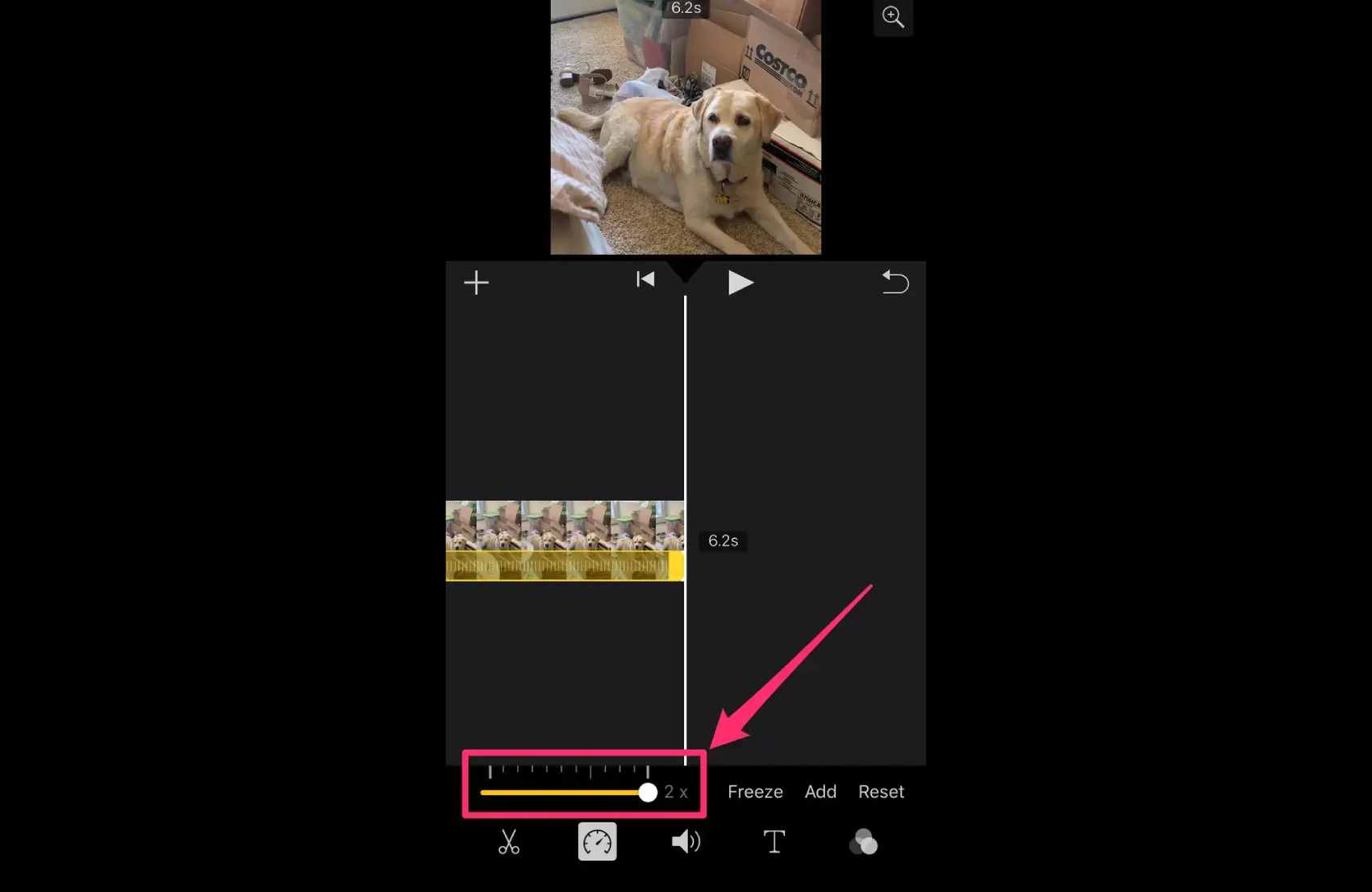
Erstellen Sie ein Zeitlupenvideo auf Android-Telefonen
Um Zeitlupenvideos mit Android zu erstellen, können Sie Slow Motion Video FX verwenden. Damit können Sie kostenlos Videos von normaler bis langsamer Geschwindigkeit erstellen und diese auf bis zu 0,1-fache Geschwindigkeit verlangsamen. Sie können die Geschwindigkeit manuell anpassen, z. B. auf 0,25-fache, 0,5-fache usw. Sie können die Geschwindigkeit eines bestimmten Abschnitts anpassen oder ein beschleunigtes Video erstellen und den Effekt des geschwindigkeitsangepassten Videos in Echtzeit in der Vorschau anzeigen.
Schritt 1Starten Sie die App und klicken Sie auf „Videos auswählen“, um Ihr Video als Zeitlupenvideo hinzuzufügen. Ziehen Sie anschließend die in der Timeline markierten Start- und Endpunkte, um den Clip auszuwählen, den Sie verlangsamen möchten.
Schritt 2Klicken Sie auf „Abspielen“, um eine Vorschau des Effekts anzuzeigen. Klicken Sie auf „Speichern“, wenn Sie zufrieden sind. Warten Sie auf den Export. Anschließend können Sie das Video in der Galerie ansehen oder teilen.
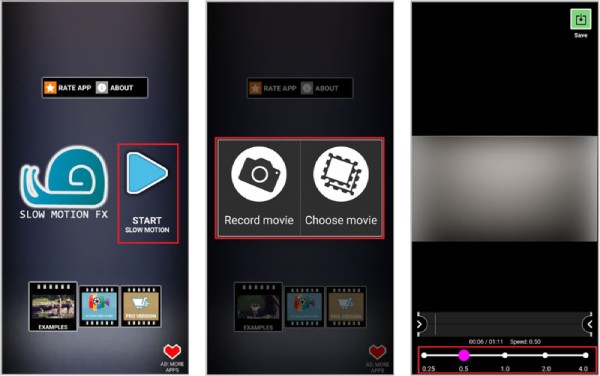
Verwenden Sie soziale Medien, um Zeitlupenvideos zu erstellen
Einige beliebte Streaming-Plattformen unterstützen die Erstellung von Zeitlupenvideos. Beispielsweise können Instagram und TikTok Zeitlupenvideos direkt aufnehmen, ohne dass zusätzliche Plugins erforderlich sind. Im nächsten Schritt werden die detaillierten Produktionsschritte vorgestellt.
Auf Instagram:
Mit der integrierten Boomerang-Funktion von Instagram können Sie auf natürliche Weise Zeitlupenvideos erstellen, egal ob für lange oder kurze Videos.
Schritt 1Öffnen Sie Ihre Instagram-Kamera und klicken Sie auf „REELS“. Klicken Sie oben links auf „Geschwindigkeit“, um die gewünschte Geschwindigkeit auszuwählen.
Schritt 2Unterhalb der Geschwindigkeit können Sie aus verschiedenen Optionen wählen, darunter Effekte, Audio und mehr, um zusätzliche Inhalte hinzuzufügen und Ihr Video zu bereichern.
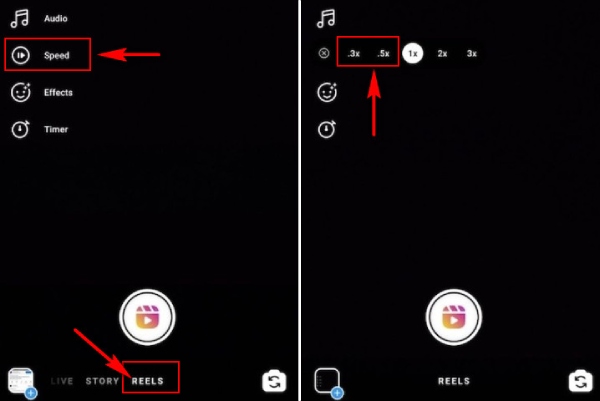
Auf TikTok:
Umgekehrt können Sie mit TikTok Zeitlupenvideos basierend auf einigen vorhandenen beliebten Vorlagen erstellen. Sie können die Geschwindigkeit während der Aufnahme auch anpassen, um ein Video verlangsamen manuell.
Schritt 1Öffnen Sie TikTok und klicken Sie auf das Pluszeichen, um die Aufnahmeoberfläche aufzurufen. Suchen Sie links nach der Option „Geschwindigkeit“ und wählen Sie die gewünschte Verlangsamungsgeschwindigkeit.
Schritt 2Nachdem Sie die Geschwindigkeit ausgewählt haben, starten Sie die Aufnahme und bestätigen Sie sie. Sie gelangen auf die Bearbeitungsseite, um ein Zeitlupenvideo zu erstellen.
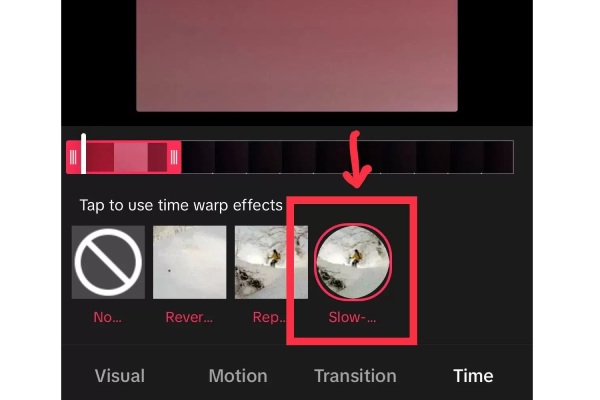
Der Schritt des leistungsstarken Editors macht ein Video in Zeitlupe
Sie sind möglicherweise besorgt über die komplexere Bedienung der Desktop-Seite, also 4Easysoft Gesamtvideo Der Konverter ist einfach zu bedienen. Er verfügt über eine Toolbox mit Geschwindigkeitsanpassungswerkzeugen. Sie können Zeitlupenvideos von 0,125-facher bis zu 8-facher Geschwindigkeit erstellen. Die Bildqualität bleibt dabei unverändert, da keine Dateigrößenbeschränkung besteht. Sie sehen den Videoeffekt nach der Geschwindigkeitsanpassung in Echtzeit. Außerdem können Sie das Ausgabeformat, die Bildrate und andere Parameter ändern.

Es gibt verschiedene Geschwindigkeiten und der Effekt kann in Echtzeit in der Vorschau angezeigt werden.
Die ursprüngliche Videoqualität bleibt auch ohne Komprimierung erhalten.
Sie können die Videobildrate und andere Parameter frei anpassen.
Unterstützt Änderungen an Ausgabeformaten wie MP4, MOV usw.
100% Sicher
100% Sicher
Schritt 1Öffnen Sie den Konverter und klicken Sie in der oberen Leiste auf „Toolbox“. Suchen Sie nach „Video Speed Controller“. Fügen Sie ein Video hinzu, das für Zeitlupe erstellt werden soll.
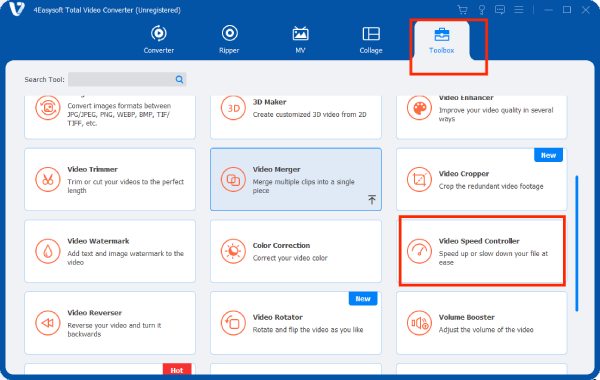
Schritt 2Wählen Sie eine Geschwindigkeitsart, die zu Ihren Videoeffekten passt. Sehen Sie sich den Zeitlupeneffekt im obigen Video an. Stellen Sie anschließend unten die Parameter ein und klicken Sie auf „Exportieren“, um das Video in Zeitlupe zu speichern.
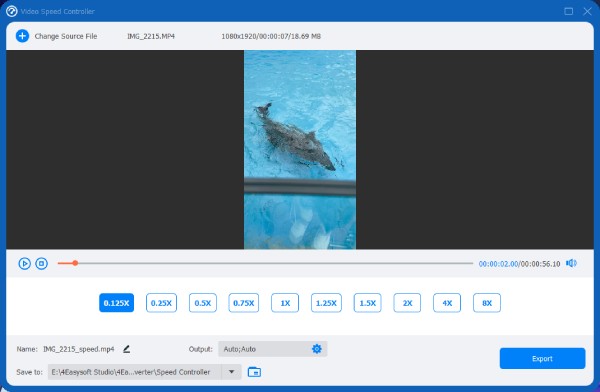
Erstellen Sie mit CapCut ein Zeitlupenvideo
CapCut ist als Videobearbeitungssoftware kein Unbekannter. Es bietet umfangreiche Bearbeitungsfunktionen und Übergangsanimationseffekte und ist an mehrere Plattformen anpassbar. Es kann auch Zeitlupenvideos erstellen. Es lässt sich zwischen 0,1 und 100 Mal anpassen und ist auf einen Zeitlupen-Effekt mit sanften Kurven zugeschnitten.
Schritt 1Öffnen Sie CapCut und erstellen Sie ein neues Projekt. Klicken Sie auf „Clip“, suchen Sie nach „Geschwindigkeit“ und ziehen Sie den Schieberegler, um die gewünschte Geschwindigkeit einzustellen.
Schritt 2Denken Sie daran, „Sanfte Zeitlupe“ zu aktivieren und auf „Kurve“ zu klicken, um die Geschwindigkeitskurve anzupassen. Spielen Sie anschließend das Video ab, um den Effekt zu sehen und das Zeitlupenvideo zu speichern.
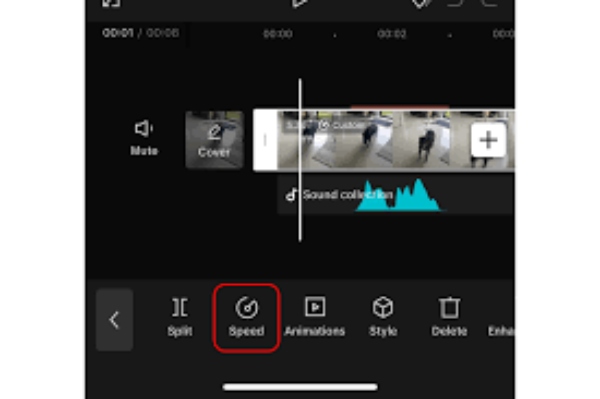
Erstellen Sie ein Zeitlupenvideo mit Adobe Premiere Pro
Die Benchmark-Software in der Videobearbeitung ist Adobe Premiere Pro, mit dem sich auch professionelle Zeitlupenvideos erstellen lassen. Eine Besonderheit ist die Möglichkeit, die Geschwindigkeit basierend auf der Clipdauer nahezu unbegrenzt anzupassen. Die Geschwindigkeit wird direkt über den Befehl „Geschwindigkeit/Dauer“ und die präzise Zeitanpassung anhand von Keyframes angepasst. Erfahren Sie, wie Sie Verlangsamen Sie Videos in Adobe Premiere Pro:
Schritt 1Geben Sie das Video in Premiere Pro ein und klicken Sie mit der rechten Maustaste darauf. Wählen Sie „Geschwindigkeit/Dauer“.
Schritt 2Anschließend lässt sich die Videogeschwindigkeit um einen Prozentsatz reduzieren. Sobald das Zeitlupenvideo die richtige Geschwindigkeit hat, klicken Sie auf „Exportieren“, um das Video zu speichern.

Abschluss
Dies sind die Möglichkeiten, ein Zeitlupenvideo zu erstellen. Es deckt alle Arten von Geräten und Plattformen ab. Sie können entsprechend Ihrem Gerät wählen. Sie verfügen über Videobearbeitungsfunktionen, die für professionelle Videoersteller umfangreicher sind. Wenn Sie eine einfache und professionelle Videobearbeitungssoftware benötigen, sollten Sie Folgendes ausprobieren: 4Easysoft Gesamtvideo, das tolle Effekte hat und leicht verständlich ist. Jetzt herunterladen und ausprobieren!
100% Sicher
100% Sicher


